நீங்கள் ஒரு வீடியோவை இயக்க முயற்சிக்கும் போது உங்கள் கணினியில் YouTube இல் ஒலி இல்லையே? நிச்சயமாக, இந்த ஒலி பிரச்சனை பயனர் அனுபவத்தை வெறுப்படையச் செய்கிறது. இருப்பினும், சில எளிய தீர்வுகள் மூலம் சிக்கலை நீங்களே சரிசெய்யலாம். இந்த பதிவில் தீர்வுகளை விரிவாக காண்போம்.
நீங்கள் தொடங்குவதற்கு முன்,…
நீங்கள் தொடங்குவதற்கு முன், நீங்கள் பின்வரும் விஷயங்களைச் சரிபார்க்க வேண்டும்:
- உங்கள் ஹெட்செட்டில் டயலைத் திருப்புவதன் மூலம், தற்செயலாக உங்கள் ஹெட்செட்டை முடக்கவில்லை என்பதை உறுதிப்படுத்திக் கொள்ளவும்.
- உங்கள் பிசி மற்றும் ஹெட்செட்டில் ஹார்டுவேர் குறைபாடுகள் எதுவும் இல்லை என்பதை உறுதிப்படுத்திக் கொள்ளவும், உங்கள் ஹெட்செட்டை மற்றொரு பிசியில் இணைத்து குறுக்கு சோதனை செய்து கொள்ளவும்.
- உங்கள் ஹெட்செட் இணைப்பைச் சரிபார்க்கவும். கிளிக் செய்யவும் இங்கே எப்படி என்பதை அறிய.
இந்த தீர்வுகளை முயற்சிக்கவும்:
ஏற்கனவே பல பயனர்களுக்கு உதவிய பயனுள்ள தீர்வுகள் இங்கே உள்ளன. நீங்கள் எல்லா தீர்வுகளையும் முயற்சிக்க வேண்டியதில்லை. உங்களுக்காக வேலை செய்யும் தீர்வைக் கண்டுபிடிக்கும் வரை முதல் ஒன்றைத் தொடங்குங்கள்.
- ஒலி அட்டை
- இயக்கி மேம்படுத்தல்
- வலைஒளி
தீர்வு 1: உங்கள் கணினியை மறுதொடக்கம் செய்து YouTube ஐ மீண்டும் திறக்கவும்
பல சந்தர்ப்பங்களில், ஒரு முழு மறுதொடக்கம் சிக்கலை விரைவாக சரிசெய்கிறது, இருப்பினும் பல பாதிக்கப்பட்டவர்கள் அதை தொலைதூரத்தில் நினைத்திருக்க மாட்டார்கள். எனவே உங்கள் கணினியை ஒருமுறை ரீஸ்டார்ட் செய்துவிட்டு மீண்டும் YouTubeஐ திறக்கவும்.
YouTube வீடியோவின் கீழ்-இடது மூலையில் உள்ள ஸ்பீக்கர் ஐகானைச் சரிபார்த்து, உங்களிடம் ஒலியடக்கப்படாத YouTube வீடியோக்கள் உள்ளனவா என்பதைச் சரிபார்க்கவும். ஆம் எனில், ஸ்பீக்கர் ஐகானைக் கிளிக் செய்யவும். நீங்கள் இப்போது உங்கள் YouTube வீடியோவைக் கேட்க முடியும்.
தீர்வு 2: உங்கள் உலாவி மற்றும் செருகுநிரல்களை இயக்கவும்
யூடியூப் வீடியோவை வேறொரு உலாவியில் இயக்குவதைச் சோதிக்கவும். வேறொரு உலாவியில் ஒலி இருந்தால், அசல் உலாவியில் சிக்கல் இருக்கலாம். உங்கள் கணினியின் ஆடியோ அமைப்புகளை உள்ளமைக்க கீழே உள்ள படிகளைப் பின்பற்றவும்.
1) உடன் கிளிக் செய்யவும் உரிமைகள் கீழ் வலதுபுறத்தில் உள்ள பணிப்பட்டியில் அதன் மீது வலது கிளிக் செய்யவும் ஒலி-சின்னம் .
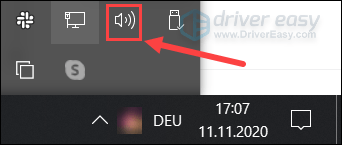
2) தேர்வு செய்யவும் வால்யூம் மிக்சரைத் திறக்கவும் வெளியே.
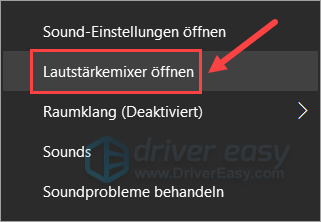
3) உலாவி மற்றும் செருகுநிரல் ஸ்பீக்கர்கள் ஒலியடக்கப்படலாம் அல்லது குறைந்த ஒலியளவிற்கு அமைக்கப்படலாம்.
அப்படியானால், இதை கிளிக் செய்யவும் பேச்சாளர் ஐகான் ஒலியடக்க.
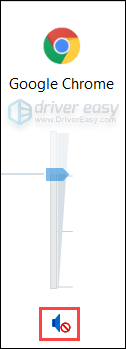
4) YouTube ஒலி பிரச்சனை சரி செய்யப்பட்டதா என சரிபார்க்கவும்.
தீர்வு 3: உங்கள் ஆடியோ இயக்கியைப் புதுப்பிக்கவும்
உங்கள் ஆடியோ இயக்கி காலாவதியாகிவிட்டாலோ அல்லது தரமற்றதாக இருந்தாலோ, பிரச்சனை என்னவென்றால், யூடியூப்பில் ஒலியை சாதாரணமாக பார்க்க முடியாது. எனவே உங்கள் ஆடியோ இயக்கி புதுப்பித்த நிலையில் இருப்பதை உறுதிசெய்யவும்.
ஆடியோ இயக்கியைப் புதுப்பிக்க இரண்டு வழிகள் உள்ளன: கைமுறையாக அல்லது தானாக.
கைமுறையாக புதுப்பிக்கவும் - உற்பத்தியாளரின் இணையதளத்திற்குச் சென்று, உங்கள் ஒலி அட்டை மற்றும் மாறுபாட்டிற்கான சமீபத்திய சரியான இயக்கியைத் தேடுவதன் மூலம் உங்கள் ஆடியோ இயக்கியை கைமுறையாகப் புதுப்பிக்கலாம். பின்னர் இயக்கியை கைமுறையாக பதிவிறக்கி நிறுவவும்.
தானாக புதுப்பிக்கவும் - உங்கள் ஆடியோ டிரைவரை கைமுறையாகப் புதுப்பிக்க உங்களுக்கு நேரம், பொறுமை அல்லது கணினித் திறன் இல்லையென்றால், நீங்கள் பயன்படுத்தலாம் டிரைவர் ஈஸி தானாக உருவாக்க.
டிரைவர் ஈஸி தானாக கண்டறியும், பதிவிறக்கும் மற்றும் (உங்களிடம் இருந்தால் சார்பு பதிப்பு வேண்டும்) நிறுவ முடியும்.
அனைத்து டிவைஸ் டிரைவர்கள் டிரைவர் ஈஸியில் இருந்து வருகிறார்கள் நேரடி உற்பத்தியாளர்களிடமிருந்து மற்றும் சான்றளிக்கப்பட்டது .ஒன்று) பதிவிறக்க மற்றும் நிறுவவும் டிரைவர் ஈஸி .
2) இயக்கவும் டிரைவர் ஈஸி ஆஃப் மற்றும் கிளிக் செய்யவும் இப்போது ஸ்கேன் செய்யவும் . உங்கள் கணினியில் உள்ள அனைத்து பிரச்சனைக்குரிய இயக்கிகளும் ஒரு நிமிடத்திற்குள் கண்டறியப்படும்.
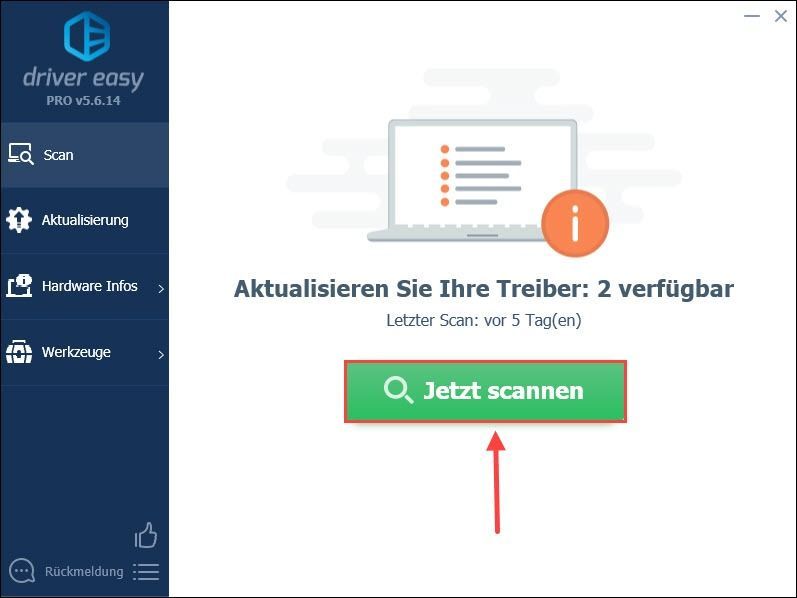
3) கிளிக் செய்யவும் அனைத்தையும் புதுப்பிக்கவும் உங்கள் கணினியில் ஏதேனும் தவறான அல்லது காலாவதியான இயக்கிகளை தானாகவே புதுப்பிக்க. (இதற்குத் தேவை சார்பு பதிப்பு - நீங்கள் கேட்கப்படுவீர்கள் இலவச பதிப்பு அதன் மேல் சார்பு பதிப்பு அனைத்தையும் மேம்படுத்து என்பதைக் கிளிக் செய்யும் போது மேம்படுத்தவும்.)
நீங்கள் கிளிக் செய்யலாம் புதுப்பிக்கவும் உங்கள் ஆடியோ சாதனத்திற்கு அடுத்து, கிளிக் செய்யவும் இலவச பதிப்பு தொடரவும். ஆனால் நீங்கள் சில செயல்முறைகளை கைமுறையாக செய்ய வேண்டும்.
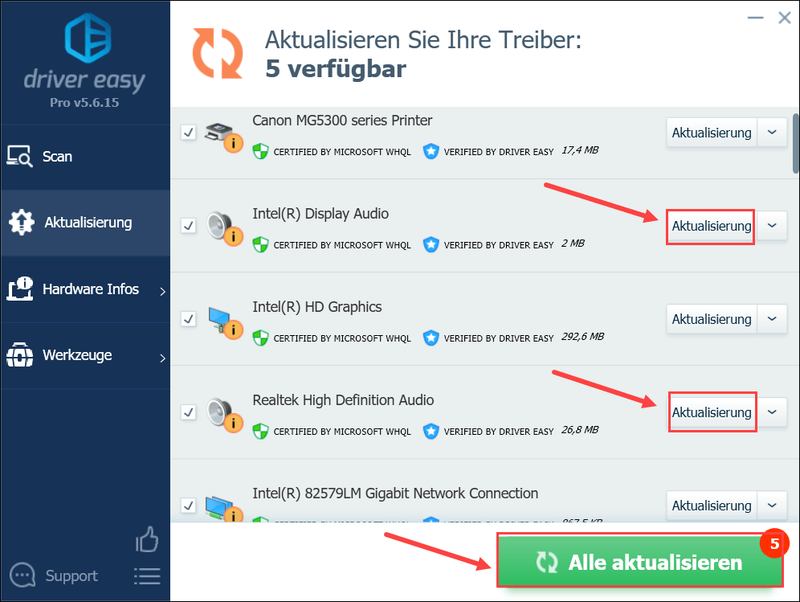 டிரைவர் ஈஸி ப்ரோ விரிவான தொழில்நுட்ப ஆதரவை வழங்குகிறது. உங்களுக்கு உதவி தேவைப்பட்டால், தயவுசெய்து எங்கள் டிரைவர் ஈஸி ஆதரவுக் குழுவைத் தொடர்பு கொள்ளவும் .
டிரைவர் ஈஸி ப்ரோ விரிவான தொழில்நுட்ப ஆதரவை வழங்குகிறது. உங்களுக்கு உதவி தேவைப்பட்டால், தயவுசெய்து எங்கள் டிரைவர் ஈஸி ஆதரவுக் குழுவைத் தொடர்பு கொள்ளவும் .4) புதுப்பித்த பிறகு, உங்கள் கணினியை மறுதொடக்கம் செய்து, YouTube இல் வீடியோக்களைக் கேட்க முடியுமா என்று சோதிக்கவும்.
தீர்வு 4: உங்கள் கணினியில் Adobe Flash Player ஐப் புதுப்பிக்கவும்
உங்கள் கணினியில் YouTube இருந்தால் அடோப் மின்னொளி விளையாட்டு கருவி வீடியோக்களை இயக்குகிறது, உங்கள் Adobe Flash Player குற்றவாளியாக இருக்கலாம். அடோப் ஃப்ளாஷ் ப்ளேயருடன் பொருந்தாமை YouTube இல் சிக்கல்களை ஏற்படுத்தலாம். புதுப்பிப்பை உருவாக்கவும்.
1) வருகை இந்த தளம் .
2) கிளிக் செய்யவும் இப்பொழுது சரிபார்க்கவும் உங்கள் Adobe Flash Player சமீபத்திய பதிப்பா என்பதைச் சரிபார்க்க.
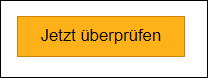
3) மென்பொருளைப் புதுப்பிக்க இணையதளம் உங்களுக்கு அறிவுறுத்தும்போது, கிளிக் செய்யவும் இங்கே Adobe Flash Player இன் சமீபத்திய பதிப்பைப் பதிவிறக்க.
4) பதிவிறக்கம் செய்யப்பட்ட கோப்பை இயக்கவும் மற்றும் Adobe Flash Player ஐ நிறுவ வழிமுறைகளைப் பின்பற்றவும்.
இந்த தீர்வுகளில் ஒன்று உங்கள் கணினியில் உள்ள YouTube ஒலி சிக்கலை நீக்கியது என்று நம்புகிறோம். உங்களிடம் ஏதேனும் கேள்விகள் இருந்தால் கீழே உங்கள் கருத்தை தெரிவிக்க தயங்க வேண்டாம்.


![[தீர்க்கப்பட்டது] F1 2021 FPS PC இல் குறைகிறது](https://letmeknow.ch/img/knowledge/05/f1-2021-fps-drops-pc.jpg)
![[நிலையான] நீராவி புதுப்பிப்பு பதிவிறக்குவதில் சிக்கல் | 2022](https://letmeknow.ch/img/knowledge/14/steam-update-not-downloading-issue-2022.jpg)


